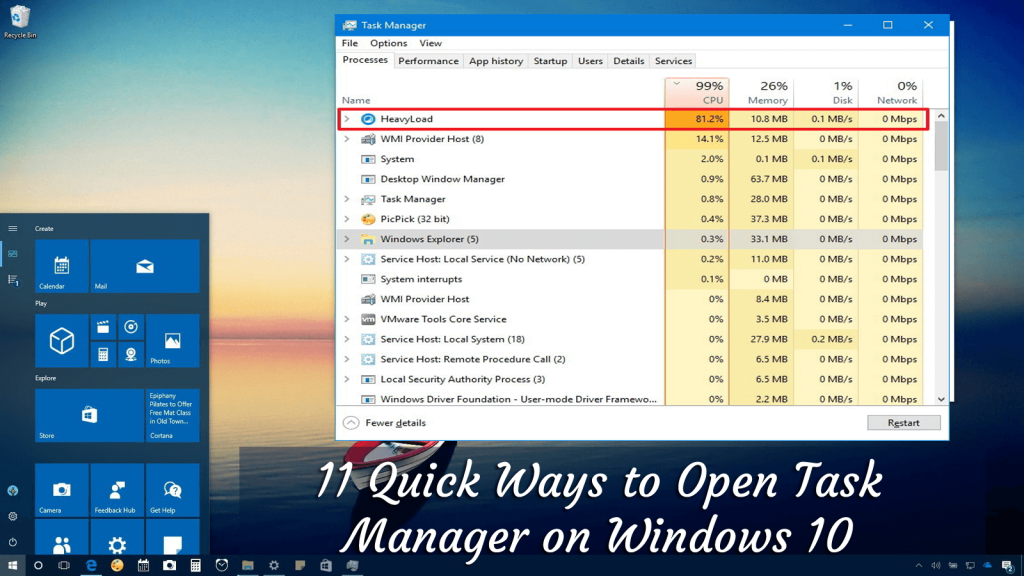
Kita semua tahu Windows Task Manager ialah alat yang hebat dan menyediakan maklumat tentang apl, proses, perkhidmatan yang sedang berjalan dan yang paling penting tentang prestasi komputer, aktiviti rangkaian & maklumat memori.
Dan sama seperti sistem pengendalian Windows yang lain , OS Windows 10 terkini juga mempunyai alat khas ini. Tetapi Windows 10 membolehkan anda mengakses Pengurus Tugas dalam pelbagai cara.
Jadi dalam artikel ini, saya berkongsi dengan anda beberapa pintasan mudah untuk memulakan pengurus tugas dan mula menggunakannya dengan cepat.
Mari kita mulakan..!
Bagaimana untuk Membuka Pengurus Tugas Windows 10 dengan Cepat?
Seperti yang dinyatakan di atas Windows 10 menawarkan pelbagai kemungkinan berbeza untuk membuka dan menggunakan Pengurus tugas, jadi di sini lihat beberapa cara cepat dan mudah untuk membuka pengurus tugas.
Isi kandungan
#Cara 1: Lancarkan Pengurus Tugas dengan Kekunci Panas
Cara asas dan pantas untuk membuka pengurus tugas Windows 10 ialah dengan menekan kekunci Ctrl + Shift + Esc pada papan kekunci.
#Cara 2: Laksanakan Pengurus Tugas daripada Bar Tugas
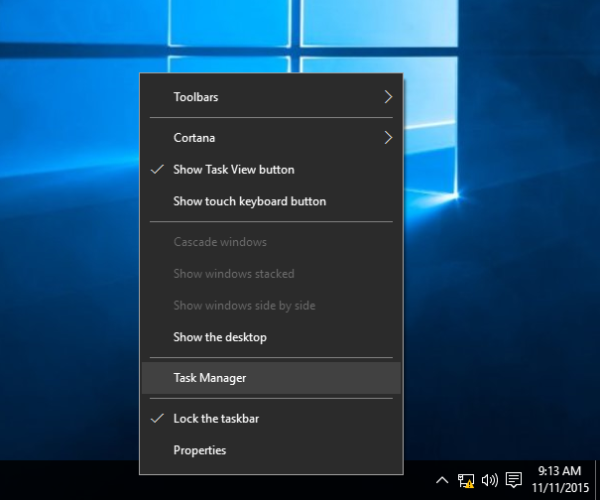
Ini adalah satu lagi helah mudah untuk membuka pengurus tugas dalam Windows. Di sini anda perlu klik kanan pada ruang kosong bar tugas.
Pada menu konteks, klik pada Start Task Manager.
Dan itu sahaja anda kini boleh menggunakan pengurus tugas dengan mudah dalam Windows 10.
# Cara 3: Gunakan Kekunci Pintasan CTRL+ALT+DEL
Anda juga boleh memulakan Pengurus Tugas dalam Windows dengan menekan kekunci Ctrl + Alt + Del pada papan kekunci anda.
Dan anda boleh melihat tetingkap pop timbul pintasan papan kekunci ini dengan pelbagai pintasan berbeza seperti yang anda boleh lihat dalam tangkapan skrin di bawah. Dari sini klik pada Pengurus tugas untuk membukanya.
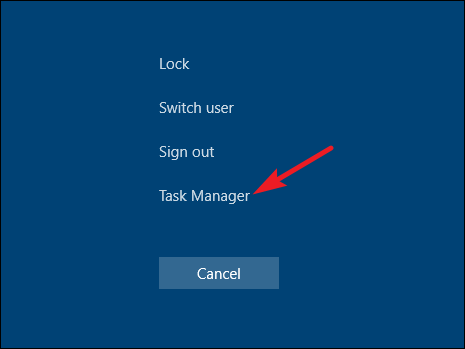
# Cara 4: Buka Pengurus Tugas melalui tetingkap Run
Ya, anda juga boleh mengakses pengurus tugas dari tetingkap Run.
- Pertama, anda perlu menekan kekunci Win + R dalam papan kekunci > taip arahan yang diberikan > tekan Enter
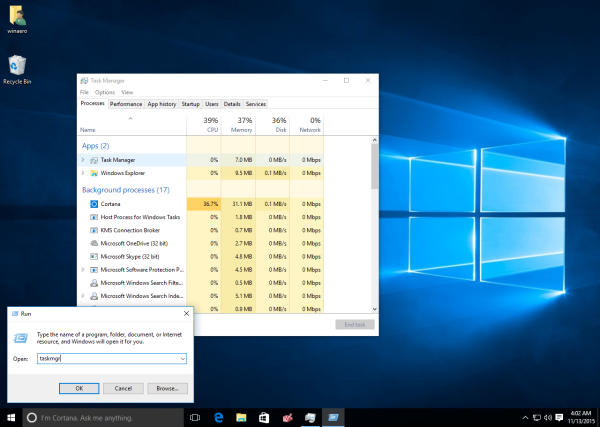
Dan itu sahaja tetingkap Pengurus Tugas muncul
# Cara 5: Gunakan Menu Pengguna Win+X Power
Windows 10 mempunyai menu pengguna berkuasa bernama WinX, dan ini menawarkan pelbagai pintasan berguna.
Dan Pengurus Tugas adalah salah seorang daripada mereka. Jadi ikuti langkah untuk menyaman Win+X untuk mengakses Pengurus Tugas Windows 10.
- Tekan kekunci Win + X pada papan kekunci anda > tekan kekunci T untuk membuka pengurus tugas untuk mengklik padanya untuk bermula.
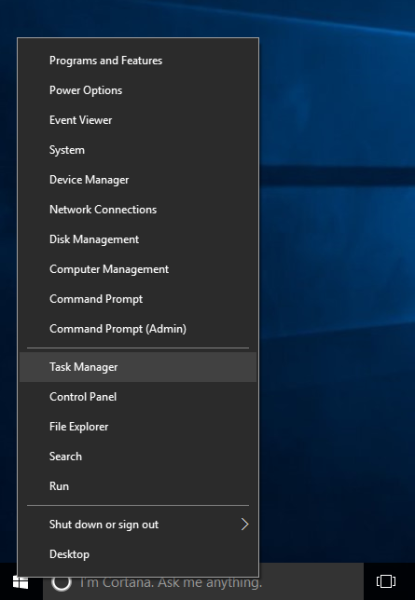
#Cara 6: Buka Pengurus Tugas dari Menu Mula
Menu Mula menyimpan apl dan program berbeza yang dipasang dalam sistem Windows 10 anda. Dan anda juga boleh memulakan Pengurus Tugas dari Menu Mula dalam Windows 10.
- Mula -mula buka menu Mula > navigasi ke Folder Sistem Windows dan klik padanya
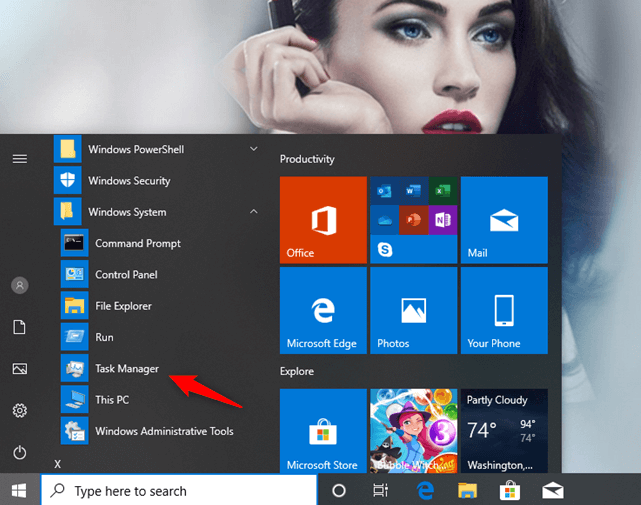
- Sekarang di bawah folder, anda boleh mencari pintasan Pengurus Tugas
- Klik dua kali padanya untuk membuka
Dengan cara ini, anda juga boleh membuka Pengurus Tugas dalam Windows 10 .
# Cara 7: Gunakan Pilihan Carian
Dalam Windows 10 pergi ke bar tugas dan dari ketik mereka atau klik pada medan carian dan taip Pengurus Tugas. Selepas beberapa ketika, Windows 10 mula memaparkan hasil carian > kini pergi ke Pengurus Tugas > tekan Enter.
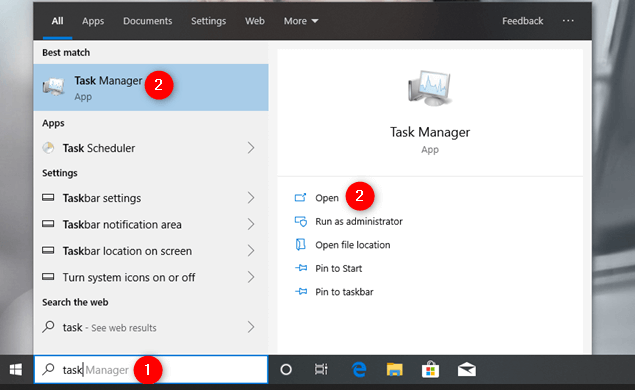
Dan anda akan melihat pengurus tugas muncul.
#Cara 8: Gunakan Prompt Perintah atau PowerShell untuk Membuka Pengurus Tugas
Anda juga boleh membuka Pengurus Tugas melalui baris arahan. Ikuti langkah-langkah untuk berbuat demikian.
- Dalam Windows 10 buka command prompt > taip taskmgr > Enter
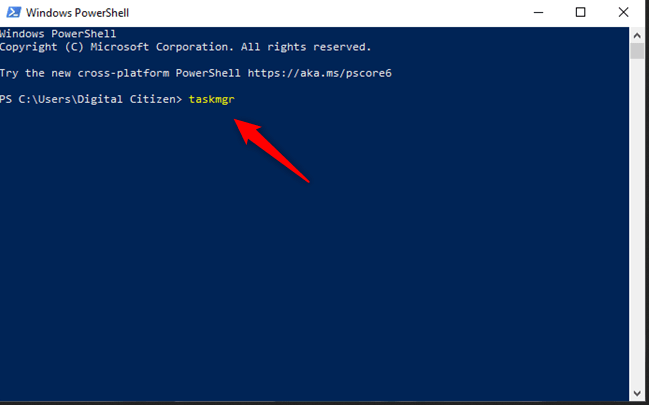
Dan anda boleh melihat tetingkap Pengurus Tugas dibuka.
# Cara 9: Jalankan Perintah Taskmgr dalam Penjelajah Fail
Nah, anda juga boleh membuka Pengurus Tugas dengan menggunakan perintah terbina dalam File Explorer yang menjalankan ciri.
Jika sekiranya penjelajah fail tidak berfungsi maka ikuti langkah untuk membetulkan carian Penjelajah Fail tidak berfungsi .
- Untuk berbuat demikian buka File Explorer > taip taskmgr dalam bar alamat > tekan Enter
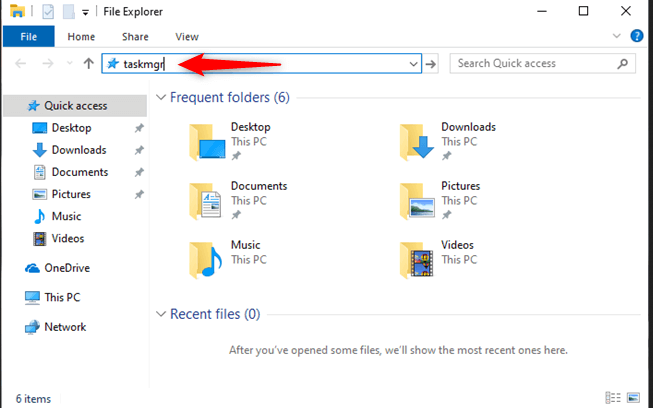
# Cara 10: Buka Pengurus Tugas dengan Jalankan Fail Boleh Laksana Taskmgr.exe
Ikuti langkah untuk membuka pengurus tugas menggunakan fail boleh lakunya.
- Pergi ke lokasi C:\ Windows\System32 (dalam pemacu C:) > dan cari Taskmgr.exe > klik dua kali padanya buka pengurus tugas.
#Cara 11: Cipta Pintasan ke Pengurus Tugas
Ini ialah kaedah terakhir dalam senarai kami untuk membuka Pengurus Tugas dengan cepat. Dan anda boleh melakukannya dalam dua cara.
Pertama ialah sematkan Pengurus Tugas ke bar tugas anda:
- Buka Pengurus Tugas dan > klik kanan ikon pengurus tugas dalam bar tugas (seperti yang ditunjukkan dalam imej) > pilih pilihan " Sematkan ke Bar Tugas"
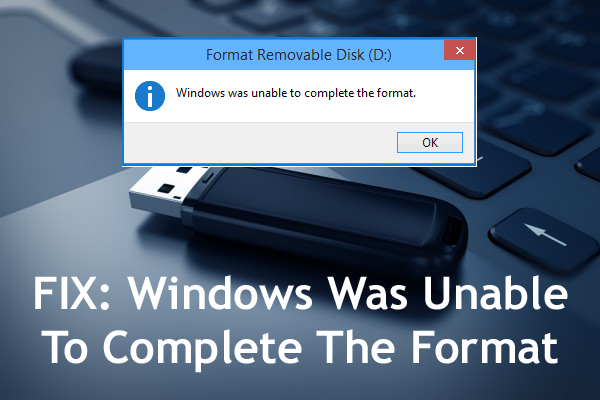
Kini anda boleh mengakses pengurus tugas dengan mudah dengan mengklik ikon pada bar tugas.
Kedua ialah membuat pintasan pada desktop anda
- Pergi ke desktop anda dan klik kanan pada ruang kosong > pilih Baharu > Pintasan
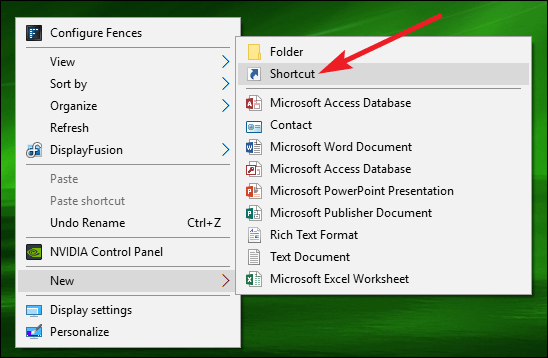
- Kemudian dalam tetingkap pintasan > taip lokasi yang diberikan di bawah > tekan Seterusnya
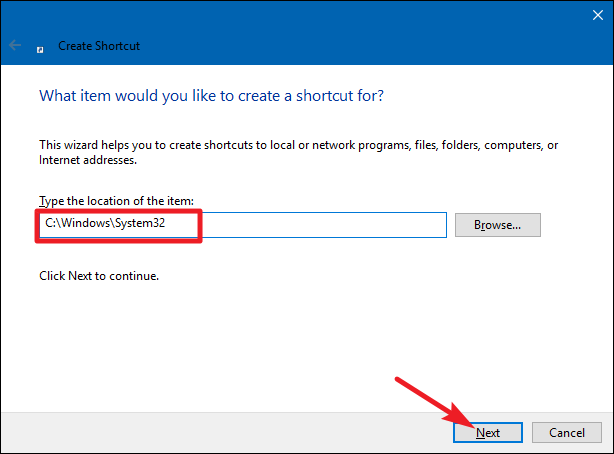
- Taip nama untuk pintasan yang dibuat ( Pengurus Tugas) > klik Selesai
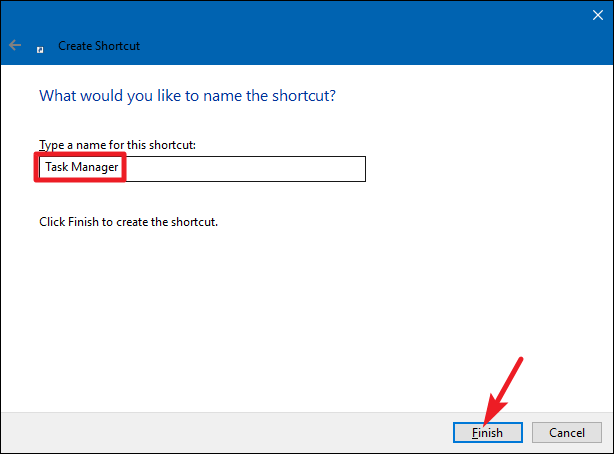
Dan itu sahaja, kini ikon pintasan pengurus tugas dicipta semua yang anda perlukan untuk mengklik ikon itu apabila anda mahu memulakan Pengurus Tugas dalam Windows 10 .
Kini Terpulang kepada Anda
Jadi ini ialah 11 cara berbeza untuk membuka Pengurus Tugas dalam Windows 10 .
Saya cuba sedaya upaya untuk menyenaraikan cara lengkap cara membuka Pengurus Tugas Windows 10 dan mula menggunakan pengurus tugas dengan cepat.
Sekarang ini pilihan anda bagaimana anda membuka Pengurus Tugas? Mengetahui cara yang berbeza juga akan membantu anda membuka Pengurus Tugas dalam situasi yang berbeza dengan mudah
Walau bagaimanapun, jika sistem Windows anda berjalan perlahan atau menyebabkan pelbagai ralat PC maka sila imbas sistem anda dengan Alat Pembaikan PC yang selamat dan 100% selamat .
Ini adalah alat pembaikan termaju dan pelbagai fungsi, yang hanya dengan mengimbas sekali mengesan dan membetulkan pelbagai ralat PC mengoptimumkan prestasi PC dan menjadikannya selamat.
Selain itu, kami suka mendengar daripada anda, jadi beritahu kami satu kaedah yang anda temui terbaik untuk membuka Pengurus Tugas dalam Windows 10.
Semoga berjaya..!

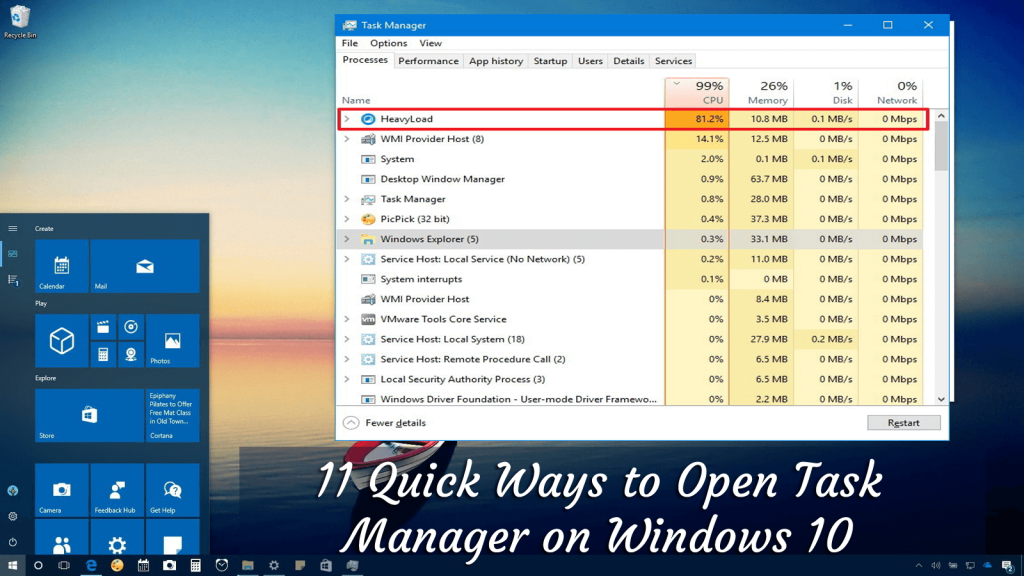
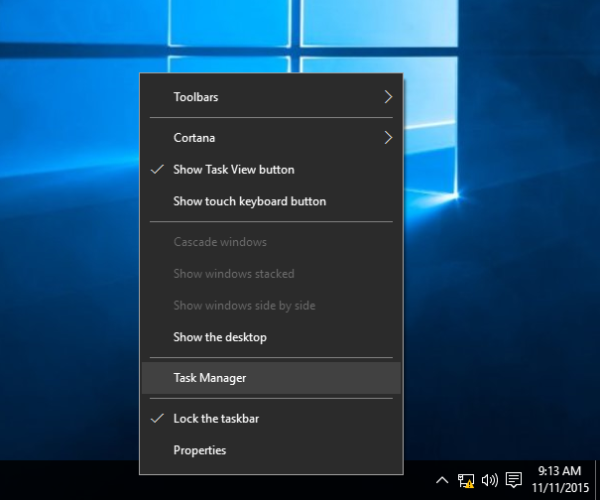
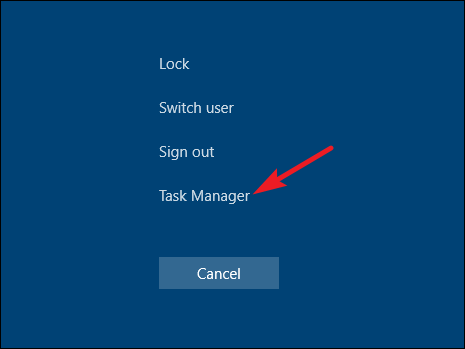
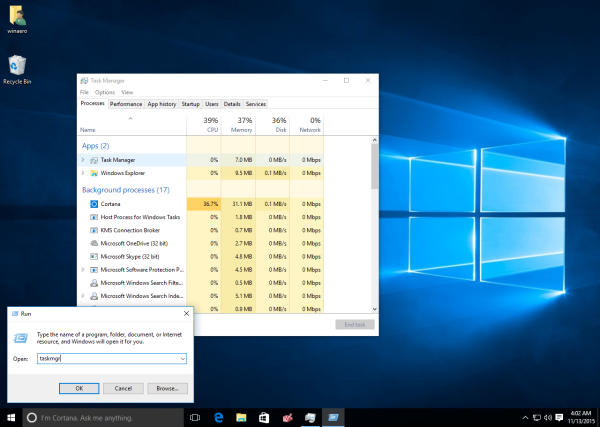
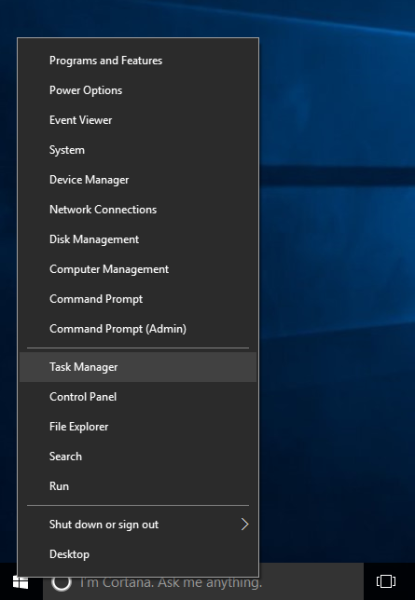
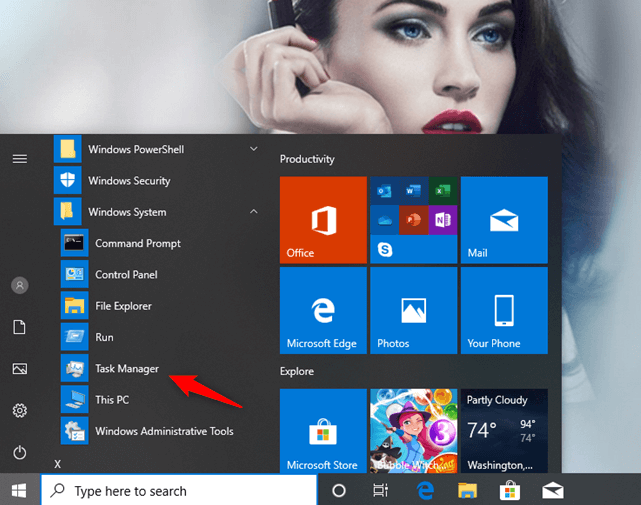
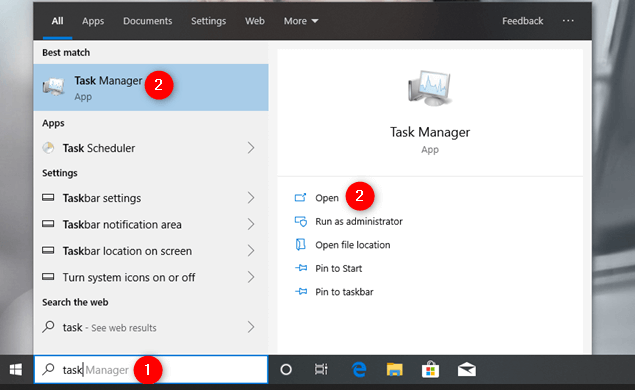
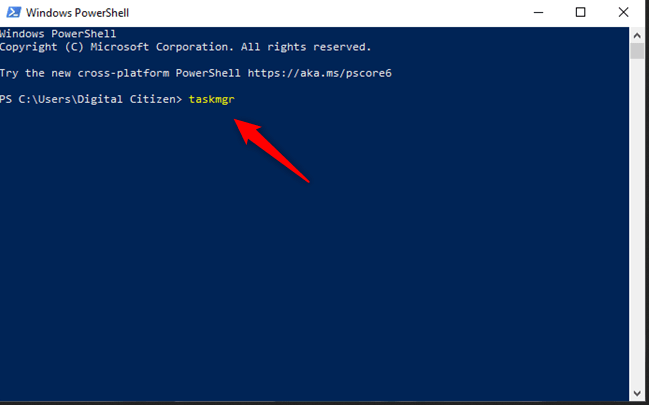
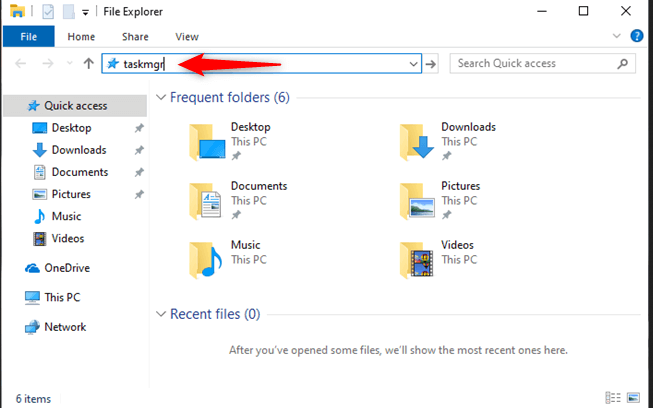
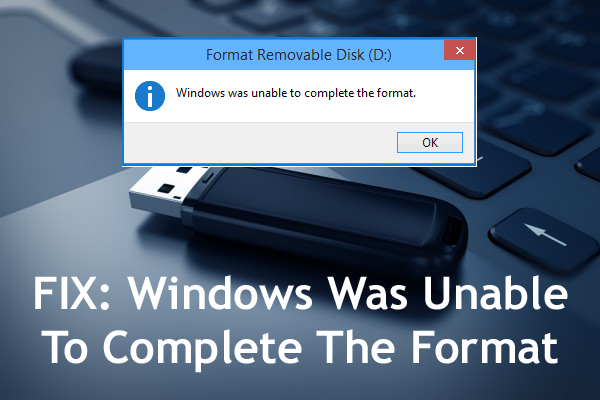
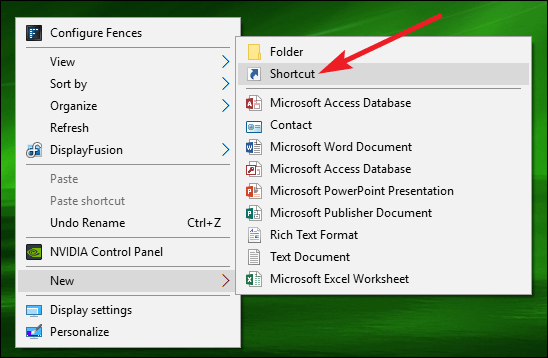
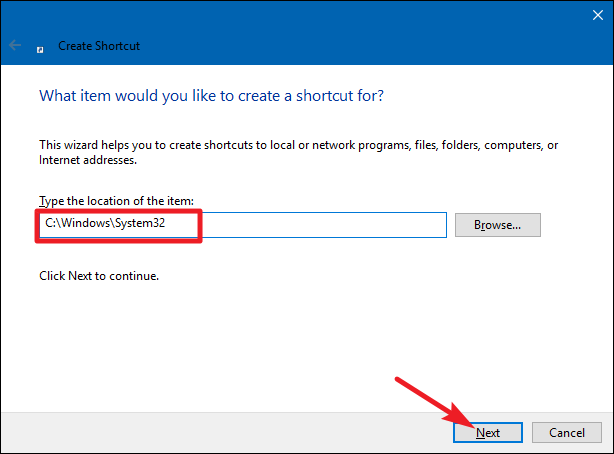
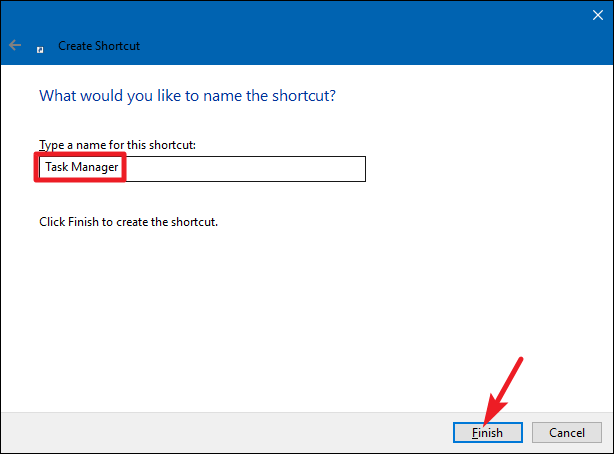


![Bagaimana Untuk Selesaikan Masalah Lampu Merah Pengawal PS4? [Penyelesaian Dicuba & Diuji] Bagaimana Untuk Selesaikan Masalah Lampu Merah Pengawal PS4? [Penyelesaian Dicuba & Diuji]](https://luckytemplates.com/resources1/images2/image-6314-0408151057238.png)





